Opdateret April 2024: Stop med at få fejlmeddelelser, og sænk dit system ned med vores optimeringsværktøj. Hent det nu kl dette link
- Download og installer reparationsværktøjet her.
- Lad det scanne din computer.
- Værktøjet vil derefter reparér din computer.
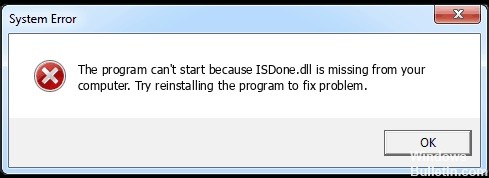
For at give bedre grafik og en hurtigere spiloplevelse kræver de fleste spil i dag, såsom Call of Duty og Red Dead Redemption, meget hukommelse at køre. Som et resultat kan du nogle gange ikke installere store spilfiler på din pc på grund af mangel på RAM eller plads på harddisken.
Derfor, hvis du kører et spil eller et program, hvor denne form for fejl opstår, kan du prøve at løse det på en af de måder, der er beskrevet nedenfor.
Hvad får ISDone.dll til at forsvinde?

Fejlen “isdone.dll” opstår, når din computerens registreringsdatabase er beskadiget eller ødelagt. Fejlen opstår, fordi din computer ikke kan finde DLL -filen, som kan være ødelagt eller slettet. En anden grund til fejlen 'isdone.dll' kan være, at din computer ikke har nok hukommelse til at gemme filen.
Hvordan løser man den manglende ISDone.dll?
April 2024 Opdatering:
Du kan nu forhindre pc -problemer ved at bruge dette værktøj, såsom at beskytte dig mod filtab og malware. Derudover er det en fantastisk måde at optimere din computer til maksimal ydelse. Programmet retter let på almindelige fejl, der kan opstå på Windows -systemer - ikke behov for timers fejlfinding, når du har den perfekte løsning lige ved hånden:
- Trin 1: Download PC Reparation & Optimizer Tool (Windows 10, 8, 7, XP, Vista - Microsoft Gold Certified).
- Trin 2: Klik på "Begynd Scan"For at finde Windows-registreringsproblemer, der kan forårsage pc-problemer.
- Trin 3: Klik på "Reparer Alt"For at løse alle problemer.

Udfør en systemfilanalyse
Hvis problemet på en eller anden måde er relateret til systemfiler, kan værktøjet Kontrol af systemfiler muligvis rette fejlen. Kontrolprogram til systemfiler er et værktøj, der følger med Windows 10, der kontrollerer og genopretter beskadigede systemfiler.
- Skriv kommandoprompt i søgefeltet i Windows, og vælg Kør som administrator.
- Indtast derefter følgende kommando, og tryk på Enter:
DISM.exe / Online / Oprydningsbillede / Restorehealth. - Efter at have kørt værktøjet Deployment Image Servicing, skal du skrive sfc /scannow ved kommandoprompten og trykke på Retur.
- SFC -scanningen vil sandsynligvis tage cirka 30 minutter.
- Genstart derefter Windows, hvis Windows -ressourcebeskyttelse gendanner filerne.
Installation af spillet i Windows fejlsikret tilstand
- Tryk på Win + R for at åbne Kør.
- Skriv MSConfig i tekstboksen Kør, og klik på OK for at åbne vinduet Systemkonfiguration.
- Klik på fanen Boot i billedet herunder.
- Marker derefter feltet Sikker start og alternativknappen Minimal.
- Klik på knapperne Anvend og OK.
- Vælg derefter Genstart for at genstarte Windows i fejlsikret tilstand.
- Installer derefter det spil, der giver dig ISDone.dll -fejlen.
- Husk at fjerne markeringen af indstillingen Secure Boot, før du genstarter Windows.
Sluk Windows Firewall
- Du kan deaktivere Windows Firewall ved at skrive Windows Defender Firewall i Cortana -søgelinjen.
- Klik på Windows Defender Firewall for at åbne vinduet.
- Klik på Aktiver eller Deaktiver Windows Defender Firewall for at åbne indstillingerne.
- Aktiver begge alternativknapperne Deaktiver Windows Defender Firewall, og klik på OK.
Registrer ISDone.dll igen
- Skriv kommandoprompt i søgefeltet Cortana.
- Højreklik på kommandoprompt og vælg Kør som administrator.
- Skriv regsvr32 Isdone.dll ved kommandoprompten, og tryk på Enter.
- Skriv derefter regsvr32 unarc.dll i vinduet Kommandoprompt, og tryk på Enter.
Ekspert Tip: Dette reparationsværktøj scanner lagrene og erstatter korrupte eller manglende filer, hvis ingen af disse metoder har virket. Det fungerer godt i de fleste tilfælde, hvor problemet skyldes systemkorruption. Dette værktøj vil også optimere dit system for at maksimere ydeevnen. Den kan downloades af Klik her
Ofte stillede spørgsmål
Hvorfor mangler ISDone DLL?
Fejlmeddelelsen "ISDone. Dll mangler" fejlmeddelelse kan have flere årsager, men i de fleste tilfælde skyldes fejlen en beskadiget eller ødelagt installationsfil, et rent NTFS -program installeret på en FAT -volumen eller en virkelig manglende ISDone -fil . dll.
Hvad er ISDone DLL?
Filen ISDone.dll er en dynamisk linkbiblioteksfil, hvilket betyder, at den indeholder en bestemt funktion, som din computer bruger til at udføre forskellige opgaver. Din computer har brug for dynamiske linkbiblioteksfiler, der findes i en virtuel database kaldet "registreringsdatabasen" for at kunne udføre hverdagslige opgaver.
Sådan rettes en manglende ISDone DLL?
- Brug en tredjeparts DLL-fixer.
- Tjek systemkravene til dit spil.
- Udfør systemfilanalyse.
- Installer spillet i sikker tilstand i Windows.
- Udvid bytteplads.
- Deaktiver antivirussoftware.
- Sluk Windows -firewallen.
- Registrer ISDone igen.


